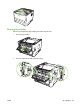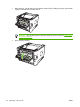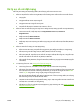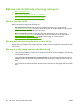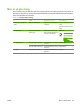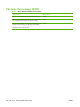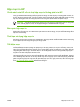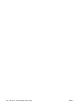HP LaserJet P2010 Series - User Guide
Xử lý sự cố cài đặt mạng
Nếu máy tính không thể nhận dạng thiết bị đã nối mạng, tiến hành các bước sau:
1. Kiểm tra cáp để chắc chắn là chúng đã được kết nối đúng cách. Kiểm tra tất cả các kết nối sau:
●
Cáp nguồn
●
Cáp giữa thiết bị và hub hoặc công tắc
●
Cáp giữa hub hoặc công tắc và máy tính
●
Cáp kết nối đến hoặc từ modem hoặc Internet, nếu có
2. Kiểm tra xem các kết nối m
ạng của máy tính có đang làm việc không (chỉ đối với máy Windows):
●
Trên màn hình nền, nhấp đúp chuột vào My Network Places hoặc Network
Neighborhood.
●
Nhấp vào liên kết Entire Network.
●
Nhấp vào liên kết Entire Contents.
●
Nhấp đúp chuột vào một trong các biểu tượng mạng và chắc chắn là một số thiết bị đã được
liệt kê.
3. Kiểm tra xem kết nối mạng có hoạt động không:
●
Kiểm tra xem đ
èn mạng ở bộ kết nối mạng (RJ-45) phía đằng sau thiết bị có sáng không.
●
Nếu một trong các đèn sáng ổn định, thiết bị đã được kế nối với mạng.
●
Nếu cả hai đèn tắt, hãy kiểm tra các kết nối của cáp từ thiết bị đến cổng vào, công tắc hoặc
hub để chắc chắn là các kết nối này đã được đảm bảo.
●
Nế
u các kết nối này đảm bảo, tắt nguồn tới thiết bị ít nhất trong 10 giây và sau đó bật lại nguồn
vào thiết bị.
4. In một trang cấu hình. Xem
Trang câu hinh thuộc trang 44.
●
Trên trang cấu hình, xem thiết bị có được gán một địa chỉ IP khác 0 hay không.
●
Nếu trang Cấu Hình không có địa chỉ IP đúng, khác 0 thì hãy cài đặt lại cổng mạng nội bộ HP
theo mặc định của nhà sản xuất bằng cách tắt máy in và sau đó ấn và giữ các nút Bắt đầu
và nút Huy bỏ cùng một lúc trong 10 giây trong khi cấp nguồn trở lại.
Sau khi các đèn báo Bắt đầu, Sẵn Sàng và đèn báo Chú Ý lần lượt sáng, thiết bị
trở về trạng
thái Sẵn Sàng và việc cài đặt lại đã hoàn thành.
●
Hai phút sau khi thiết bị về trạng thái Sẵn Sàng, hãy in một trang Cấu hình khác và kiểm tra
xem địa chỉ IP của thiết bị có đúng không.
●
Nếu địa chỉ IP vẫn là 0, hãy liên hệ với bộ phận trợ giúp của hãng HP. Xem
Chăm sóc khách
hàng HP thuộc trang 109.
VIWW Xử lý sự cố cài đặt mạng 95